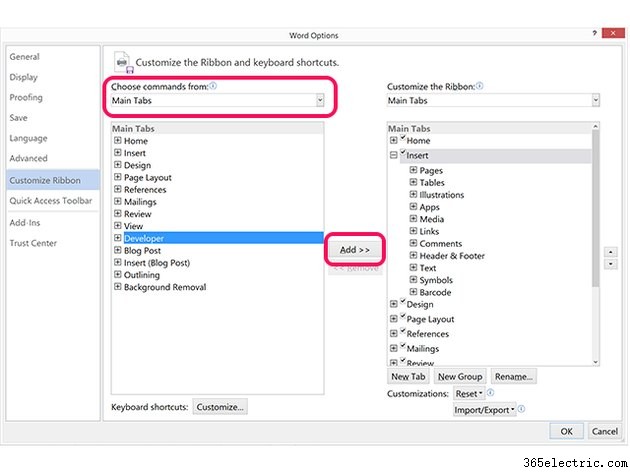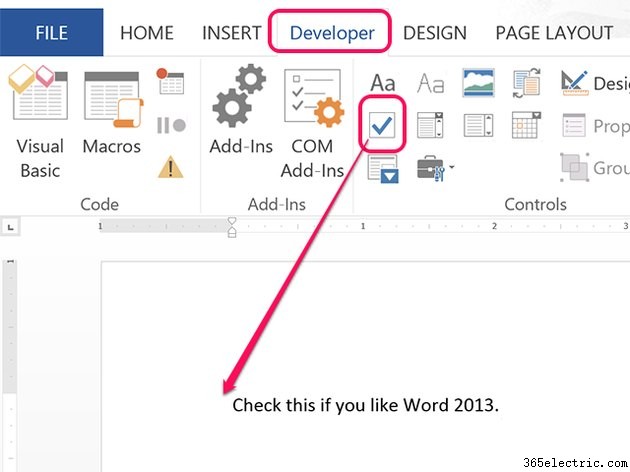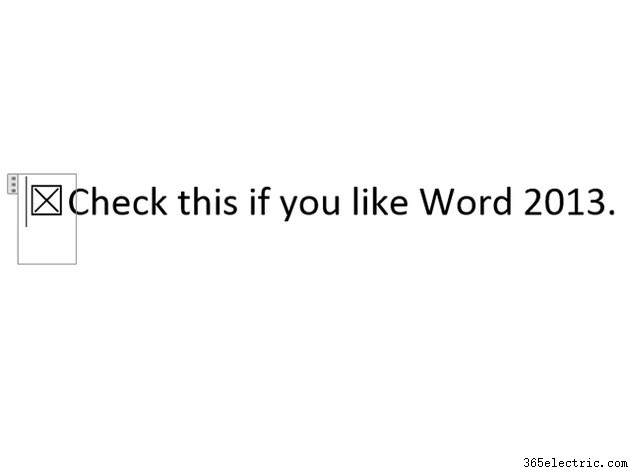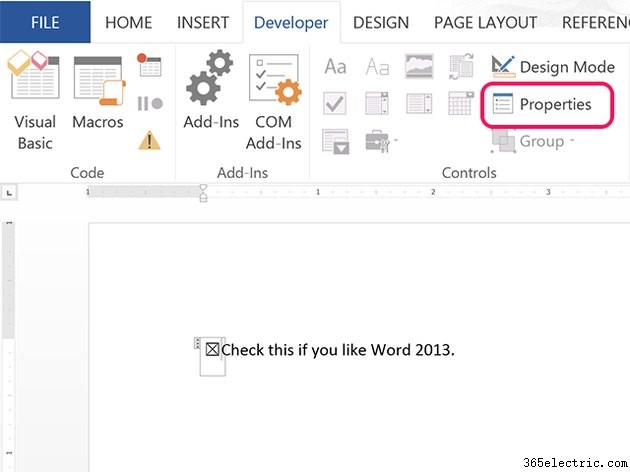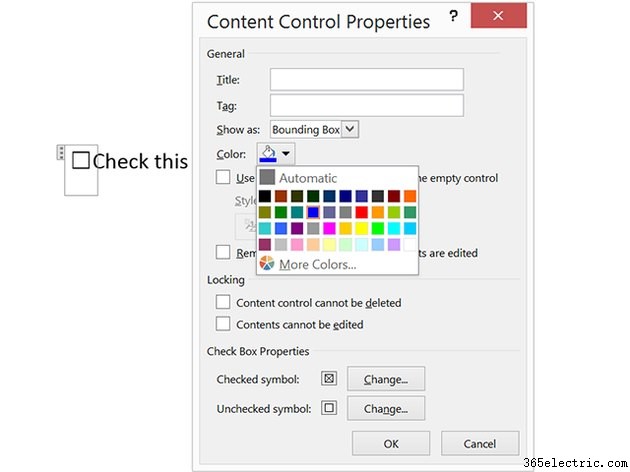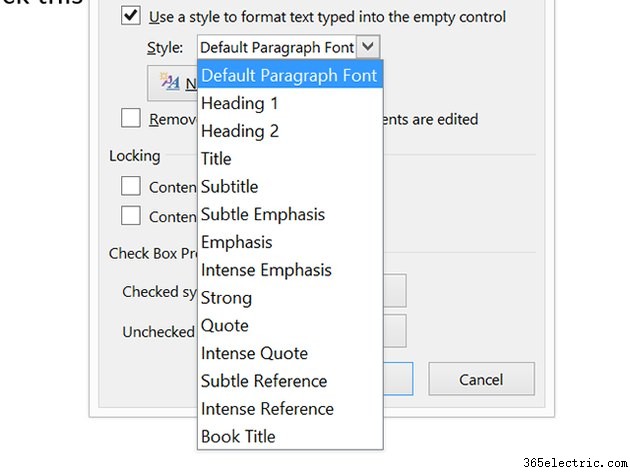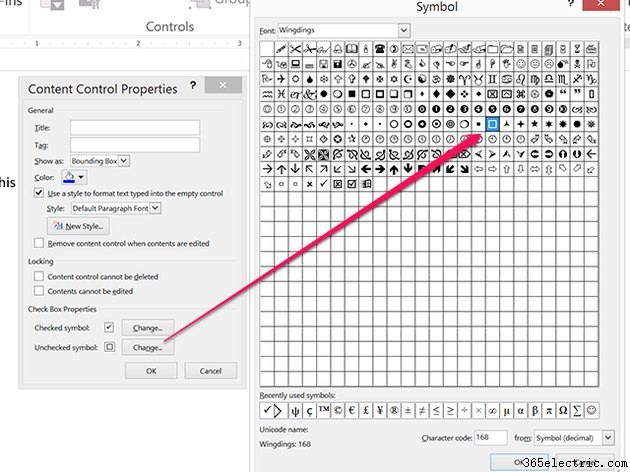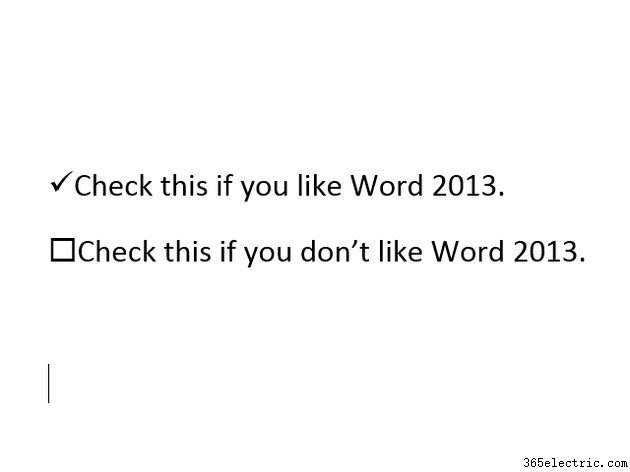O Word 2013 inclui uma opção de caixa de seleção que pode ser marcada e desmarcada quando alguém clica nela. Depois de adicionar uma caixa de seleção, você pode alterar seu estilo e sua aparência quando estiver marcada ou desmarcada. Para usar esta caixa de seleção, você precisará primeiro adicionar a guia Desenvolvedor ao Microsoft Word.
Inserindo uma caixa de seleção alterável
Etapa 1
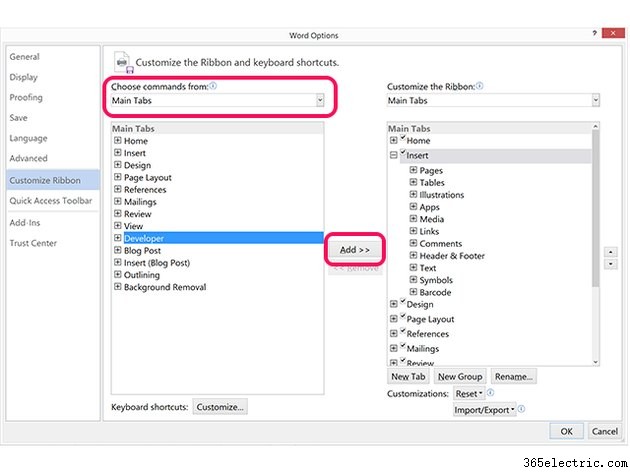
Adicione a guia Desenvolvedor ao Word. Clique no
Arquivo guia, selecione
Opções e então
Personalizar Faixa de Opções . Selecione
Guias Principais , clique em
Desenvolvedor e clique no botão
Adicionar botão. Clique em
OK .
Etapa 2
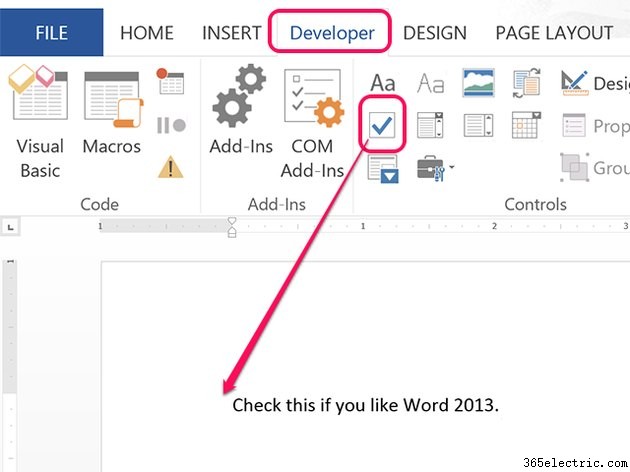
Coloque o cursor onde você deseja que a caixa de seleção apareça. Clique no novo
Desenvolvedor guia e clique na
Caixa de seleção ícone. Uma caixa de seleção vazia aparece na página.
Etapa 3
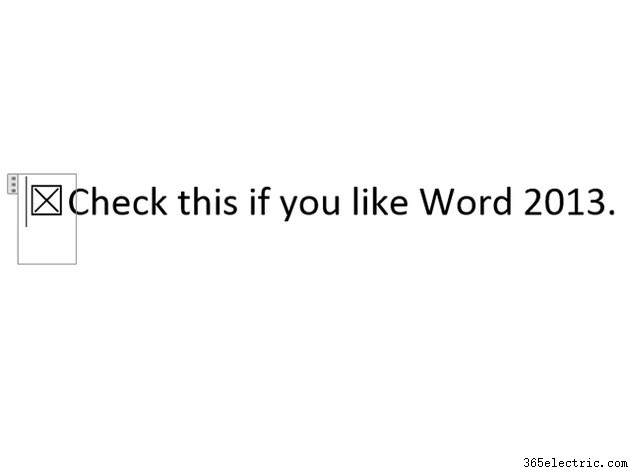
Clique na
Caixa de seleção colocar um
X iniciar. Clique novamente para limpar o
X .
Personalizando uma caixa de seleção
Etapa 1
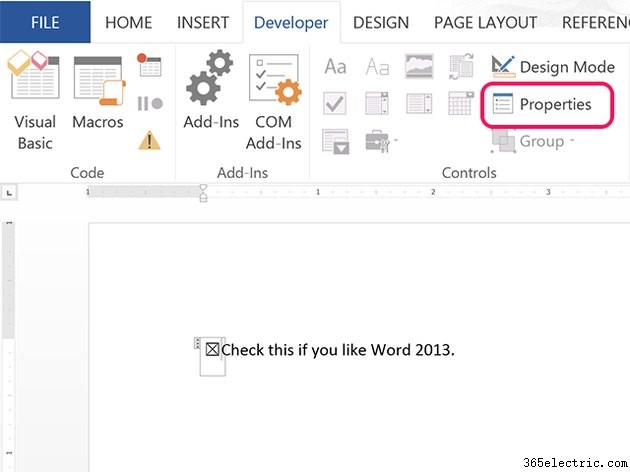
Clique na
Caixa de seleção para que o cursor apareça dentro da caixa delimitadora ao seu redor. Clique no
Desenvolvedor guia e clique em
Propriedades ícone. A caixa da janela Propriedades do Controle de Conteúdo é aberta.
Etapa 2
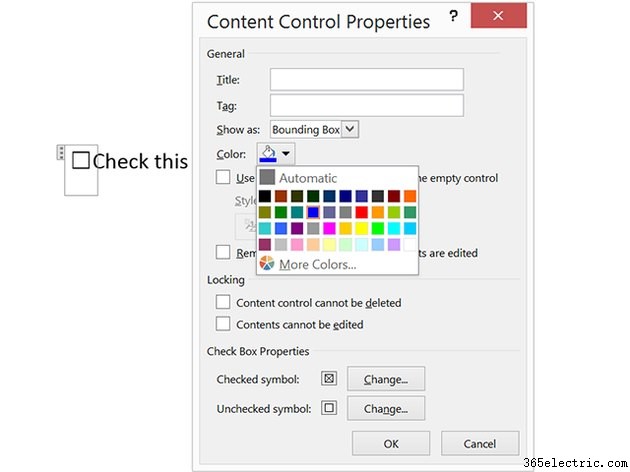
Insira um
Título e
Marcar se desejado. Clique no botão
Mostrar como menu para alterar a
Caixa delimitadora para uma
Etiqueta de início/fim ou selecione
Nenhum para torná-lo invisível. Clique na
Cor menu para alterar a cor da caixa delimitadora.
Etapa 3
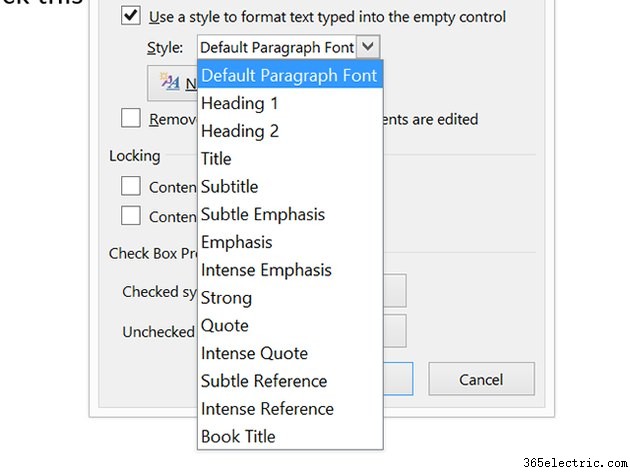
Para usar um estilo para formatar o texto que aparece na caixa de seleção, clique nessa
caixa de seleção e clique no botão
Estilo menu para escolher o seu estilo.
Etapa 4

Clique na
Alteração do símbolo verificado botão para selecionar o que deve aparecer quando a caixa de seleção for clicada. Se você quiser uma
Marca de seleção simples , ou uma
marca de seleção em uma caixa , você encontrará essas opções em
Wingdings Fonte.
Etapa 5
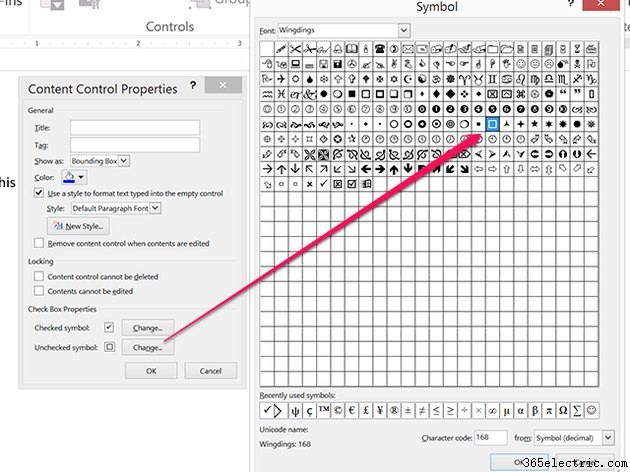
Clique em
Alteração de símbolo desmarcada botão para selecionar como a Caixa de Seleção deve ficar quando estiver vazia.
Observe que também há opções para remover o controle de conteúdo após a edição do conteúdo, bem como impedir que o controle de conteúdo seja excluído ou editado. Clique em
OK quando terminar de salvar as alterações.
Etapa 6
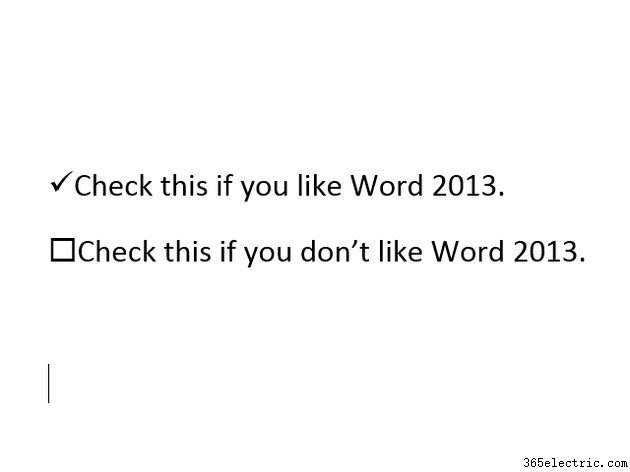
Clique na
Caixa de seleção para ver como fica quando marcada e desmarcada. Se você copiar e colar essa caixa de seleção, a cópia manterá as alterações especificadas.